[ファイル]メニュー
Epson RC+ 8.0 - メニュー-[ファイル]では、現在のプロジェクト内のフォースファイルが操作できます。
[新規ファイル] (ファイルメニュー)
![]() : Ctrl + N
: Ctrl + N
現在のプロジェクトに、新しいフォースファイルを追加します。
[ファイルの種類]で、フォースファイルを選択すると、[ファイル一覧]にプロジェクトフォルダーにあるフォースファイルが表示されます。
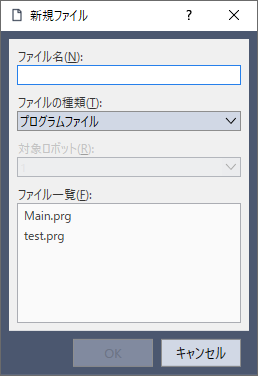
[ファイルを開く] (ファイルメニュー)
![]() : Ctrl+O
: Ctrl+O
現在のプロジェクトの、編集するフォースファイルを1つ以上開きます。
[フォースデータ]ボタンを選択すると、現在のプロジェクトのフォースファイルのリストが表示されます。
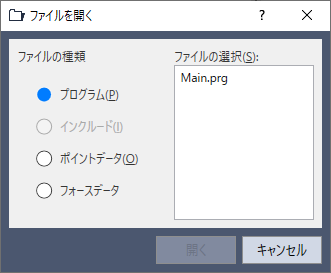
[ファイルを閉じる] (ファイルメニュー)
Ctrl+D
編集しているフォースファイルのウィンドウ、またはフォースガイドウィンドウを閉じます。
[ファイルの保存] (ファイルメニュー)
Ctrl+S
最新のファイルをディスクに保存します。
[名前をつけてファイルの保存] (ファイルメニュー)
フォースファイルを、新しいファイル名で保存し、プロジェクトに登録します。
元のファイルは、プロジェクトから解除されますが、ディスクには残ります。
ファイル名は、アンダースコア( _ )と英数字が使用できます。
[ファイルの削除] (ファイルメニュー)
プロジェクトフォルダーのフォースファイルを削除できます。
削除するファイルが、プロジェクトに登録されている必要はありません。
[ファイルのインポート] (ファイルメニュー)
他の Epson RC+ 8.0 プロジェクトからフォースファイル、またはフォースガイドシーケンスをインポートします。
ファイル名は、次の点に注意してください。
- フォースファイルをインポートする場合:
インポートするファイルの拡張子が“.frc”であること。 - フォースガイドシーケンスをインポートする場合:
インポートするファイルの拡張子が“.fg”であること。
フォースファイルのインポート
- ファイルの種類リストから、“フォースファイル(*.frc)”を選択します。
- インポートする、ドライブ, フォルダー, ファイル名を選択します。
現在のプロジェクトに、すでに含まれているファイルはインポートできません。現在のプロジェクトに含まれていないファイルを選択してください。 - [開く]ボタンをクリックします。
同じ名前のファイルがプロジェクトフォルダーに存在する場合、上書きを確認するメッセージが表示されます。ファイルは現在のプロジェクトフォルダーにコピーされます。
フォースガイドシーケンスのインポート
- ファイルの種類リストから、“Force Guide(*.fg)”を選択します。
- インポートするフォースガイドシーケンスを含むファイルの下記の情報を選択します。
ドライブ, フォルダー, ファイル名 - [開く]ボタンをクリックします。選択したファイルに含まれるフォースガイドシーケンスのリストが表示されます。
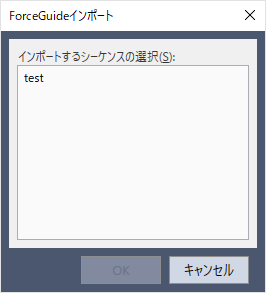
- インポートするフォースガイドシーケンスを選択します。
- [OK]ボタンをクリックします。
同じ名前のフォースガイドシーケンスがプロジェクトに存在する場合、上書きを確認するメッセージが表示されます。
フォースガイドシーケンスは現在のプロジェクトに追加されます。
[終了] (ファイルメニュー)
Alt+F4
Epson RC+ 8.0 を終了します。
フォースファイル、またはフォースガイドファイルが保存されていない場合、ファイルの保存を確認するダイアログが表示されます。[はい], [いいえ],[キャンセル]ボタンのいずれかをクリックします。


